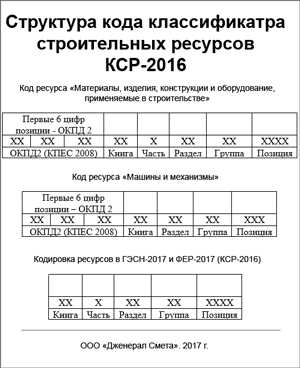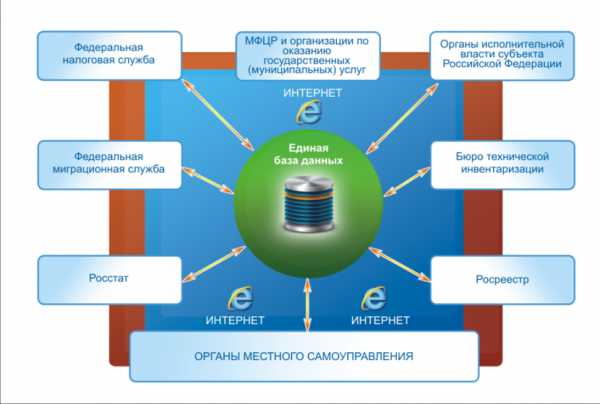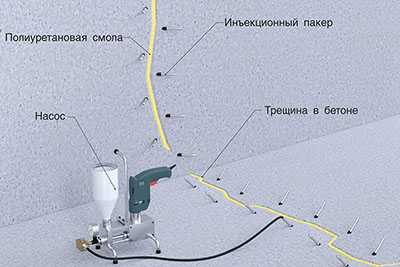- Полезная информация:
Как задать вид работ в смете
Как задать или изменить вид работ у позиции сметы?
Мы уже сталкивались с ситуацией, когда для позиций сметы необходимо задать какой-либо определённый вид работ. Вспомните расчёт оборудования в смете – позиции сметы со стоимостью оборудования всегда выделяются специальным видом работ Оборудование. Каждый раз нужный вид работ необходимо перетащить мышью из справочника видов работ прямо на позицию сметы.
Давайте и в данной части учебного курса рассмотрим пример, как можно задать или изменить вид работ у позиции сметы. Добавим для этого в смету расценку на монтаж камер видеонаблюдения.
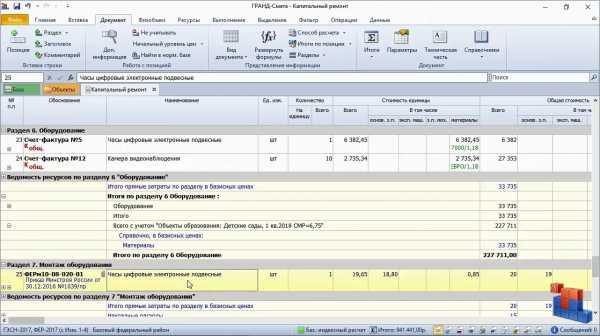
Переходим на вкладку База, слева в оглавлении нормативной базы выделяем курсором группу сборников на монтажные работы. В поле поиска вводим текст видеонаблюд. В результате программа показывает на отдельной вкладке список найденных расценок с этим словом.

Выбираем здесь камеры видеонаблюдения на кронштейне. Если мы впервые имеем дело с данной расценкой, то не будем ограничиваться только списком найденных расценок на вкладке с результатами поиска. Двойным щелчком левой кнопки мыши по найденной расценке можно открыть сборник нормативной базы, где она содержится – это позволит нам узнать больше полезных сведений о конкретной расценке и о сборнике в целом.
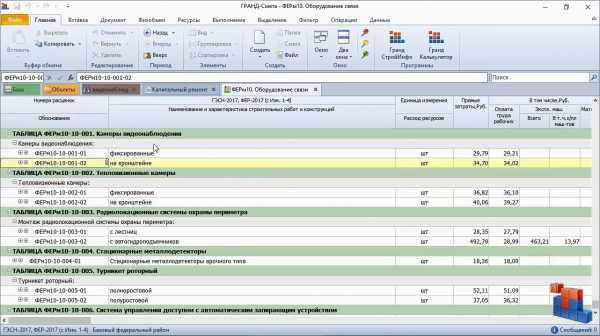
Находясь в сборнике, можно в окне с дополнительной информацией о расценке просмотреть состав работ и список поправочных коэффициентов для неё. Также желательно прочитать техническую часть сборника, чтобы разобраться со всеми нюансами применения расценок данного сборника.
Вставляем выбранную расценку в смету.
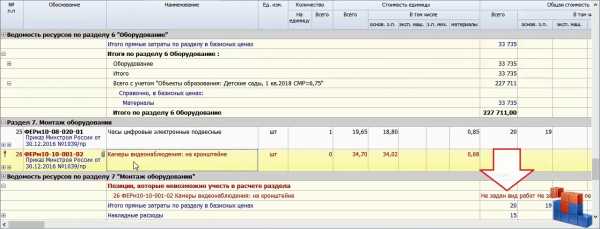
Как мы видим, добавленная позиция в смете выделяется красным цветом, а внизу в итогах по разделу указана причина – Не задан вид работ. Действительно, некоторые расценки в сборниках на монтажные работы согласно действующим методикам не привязаны ни к какому виду работ. Тогда сам сметчик должен задать у такой позиции нужный вид работ, а значит и соответствующие нормативы накладных расходов и сметной прибыли.
На панели инструментов на вкладке Документ используем самую правую кнопку Справочники. Щёлкаем левой кнопкой мыши по слову Справочники и выбираем из выпадающего списка справочник Виды работ.

Переходим в справочнике видов работ к разделу Монтажные работы и выбираем там строку, соответствующую ситуации в смете. Эту строку с нажатой левой кнопкой мыши перетаскиваем на позицию сметы с незаданным видом работ.
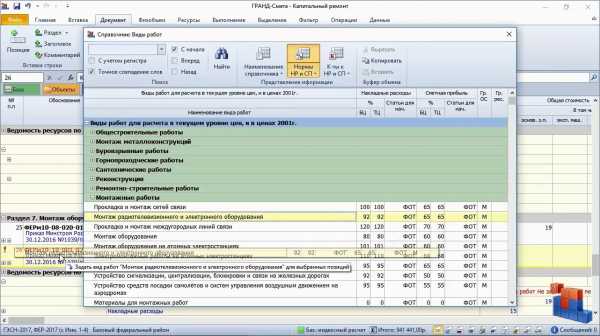
Отпускаем левую кнопку мыши. В результате вид работ у позиции задан, выделение позиции красным цветом исчезло.
www.grandsmeta.ru
Как подключить в смете другой справочник видов работ?
Настройки расчёта сметы, заданные по умолчанию или установленные в соответствии с каким-то выбранным стандартным шаблоном, не могут подходить для всех возможных ситуаций. И тогда самому сметчику приходится изменять в параметрах сметы настройки для расчёта накладных расходов и сметной прибыли.
Открываем в окне с параметрами сметы раздел Виды работ.
Первым шагом требуется выбрать справочник с перечнем видов работ согласно нормативной базе, по которой рассчитывается локальная смета.
Как мы видим, здесь предлагается вариант, где указана методика МДС 81-33.2004 – что означает применение базы государственных сметных нормативов Российской Федерации. Например, это могут быть Государственные элементные сметные нормы, Федеральные единичные расценки, либо Территориальные единичные расценки по какому-то российскому региону.
Отметим, что по сути дела данный вариант можно связать сразу с двумя методическими документами: это не только более известная методика МДС 81-33.2004, но и дополнительная методика МДС 81-34.2004, где отражены особенности работы в условиях Крайнего Севера.

Также предусмотрен вариант составления сметы на работы для городского заказа города Москвы – в этом случае должна применяться специальная база данных Территориальных сметных нормативов города Москвы. При составлении сметы по ТСН города Москвы используется необычная методика, которая всесторонне рассматривается в отдельной части учебного курса. Кроме того, здесь имеется возможность выбрать для составления сметы нормативы Республики Беларусь и нормативы Республики Казахстан.
Каждому из этих вариантов, в свою очередь, соответствует собственный набор вариантов при выборе справочника с нормативами накладных расходов и сметной прибыли по видам работ.
Так, для расчёта по нормативам Республики Беларусь предусмотрены варианты с выполнением работ в городе или на селе. А при применении нормативной базы Республики Казахстан различаются нормативы накладных расходов и сметной прибыли для сборников до 2015 года и более поздних.
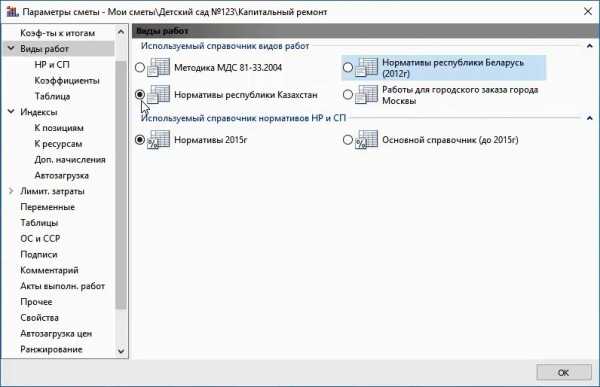
Что касается варианта с расчётом сметы согласно методикам МДС 81-33.2004 и МДС 81-34.2004, то в этом случае различаются нормативы накладных расходов для основных районов Российской Федерации, где имеют место обычные условия строительства, а также для районов Крайнего Севера и районов, приравненных к Крайнему Северу.

Дополнительно этот вариант расчёта сметы предполагает применение поправочных коэффициентов к нормативам накладных расходов и сметной прибыли. Во-первых, такие коэффициенты применяются при ремонте жилых и общественных зданий, а также при ремонте производственных зданий и сооружений. Обратите внимание, одновременно эти два справочника здесь выбрать нельзя.
Вторая ситуация с коэффициентами к нормативам накладных расходов и сметной прибыли – это применение поправок при расчёте в текущем уровне цен согласно письму Госстроя России № 2536-ИП/12/ГС от 27 ноября 2012 года. Этот справочник следует выбирать при индексации по статьям затрат или при использовании ресурсного метода расчёта сметной стоимости. И он может применяться совместно с одним из ремонтных справочников коэффициентов.
Для того чтобы проверить заданные в смете нормативы накладных расходов и сметной прибыли по видам работ, а также поправочные коэффициенты к этим нормативам, всегда можно перейти в окне с параметрами сметы в раздел Таблица.

Открыв этот раздел, мы убедимся, что в смете применились нужные настройки для расчёта накладных расходов и сметной прибыли.
Замечание: Следует пояснить, что согласно методикам МДС 81-33.2004 и МДС 81-25.2001 при ремонте в жилых и общественных зданиях для видов работ по расценкам на строительные и специальные строительные работы к нормативам накладных расходов применяется коэффициент 0,9, а к нормативам сметной прибыли – коэффициент 0,85. Тогда как при ремонте производственных зданий и сооружений применяется только коэффициент 0,85 к нормативам сметной прибыли. Отметив флажком тот или иной из предлагаемых справочников в параметрах сметы, мы автоматически добавляем соответствующие коэффициенты в расчёт накладных расходов и сметной прибыли.
www.grandsmeta.ru
Как применить в смете шаблоны настроек расчёта под стандартные ситуации?
В методиках определения величины накладных расходов и сметной прибыли предусмотрены не только значения нормативов, но и различные поправочные коэффициенты к ним.
Например, если в ремонтных сметах применяются расценки из общестроительных сборников, то к нормативам накладных расходов и сметной прибыли по таким видам работ в смете применяются поправочные коэффициенты. Причём эти коэффициенты применяются не на все общестроительные работы. Есть исключения из этого общего правила.
И вот для того чтобы самому сметчику каждый раз не разбираться, к каким видам работ в смете применять поправки, а к каким нет, в окне с параметрами сметы в разделе Расчет можно выбрать шаблон настроек расчёта под ту или иную стандартную ситуацию. Такие шаблоны не касаются расчёта прямых затрат в смете – они учитывают лишь специфику определении величины накладных расходов и сметной прибыли в зависимости от способа расчёта и индексации в смете.
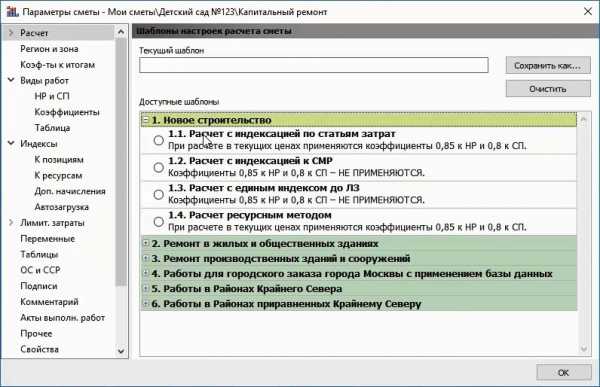
Давайте оценим нашу ситуацию. У нас ремонт детского садика – значит, наш объект относится к жилым и общественным зданиям.
Теперь вспомним, какие настройки индексации заданы в смете. Для этого переходим в раздел Индексы. Для позиций сметы здесь стоит настройка Применять индексы к СМР.
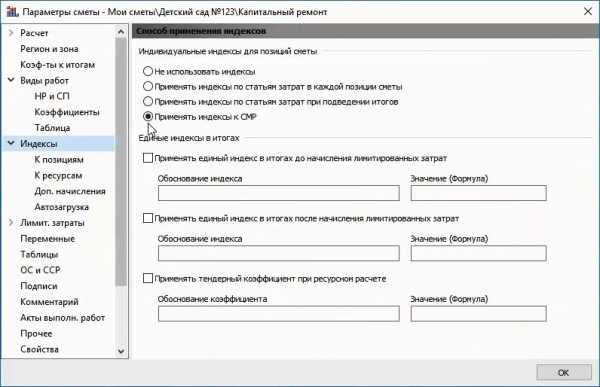
Сами индексы перечислены в разделе Индексы к позициям. Как мы видим, привязка индексов сделана по видам работ.

Всё ясно, возвращаемся в раздел Расчет и выбираем шаблон для ремонта в жилых и общественных зданиях при расчёте с индексацией к СМР.
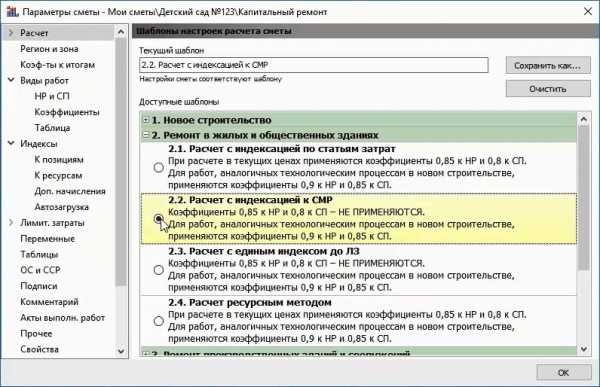
Обратите внимание, что под каждым шаблоном здесь описаны начисления, которые будут учтены в смете. Например, при расчёте с индексацией к СМР поправки 0,85 и 0,8 к накладным расходам и сметной прибыли в текущем уровне цен не применяются, поскольку они уже учтены в индексах перевода в текущие цены. А при расчёте с индексацией по статьям затрат эти поправки будут применяться дополнительно.
Итак, шаблон под нашу ситуацию выбран. В результате в параметрах сметы теперь заданы нужные настройки для расчёта накладных расходов и сметной прибыли.
www.grandsmeta.ru
1.4 Как просмотреть информацию по расценкам в сборнике?
Наиболее важная основная информация по расценкам сразу отображается в списке: обоснование, наименование, единица измерения, прямые затраты (в том числе стоимость по статьям прямых затрат), затраты труда рабочих. Для просмотра дополнительной информации необходимо выделить курсором нужную расценку в списке и нажать кнопку Доп. информация на вкладке Документ (либо клавишу F3 на клавиатуре).
В результате на экране появится окно с дополнительной информацией о текущей выделенной расценке, где каждая группа нормативов представлена на соответствующей закладке: Состав затрат, Состав работ, Разложение по зонам, Примечания, Коэффициенты, Прочие.
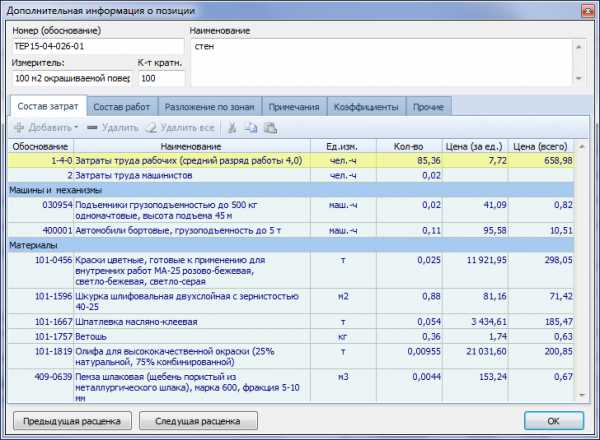
Информация на закладке Разложение по зонам представляет интерес в случае, если в нормативной базе имеется зональное деление – тогда там приводятся прямые затраты по данной расценке (в том числе стоимость по статьям прямых затрат) для всех территориальных зон.
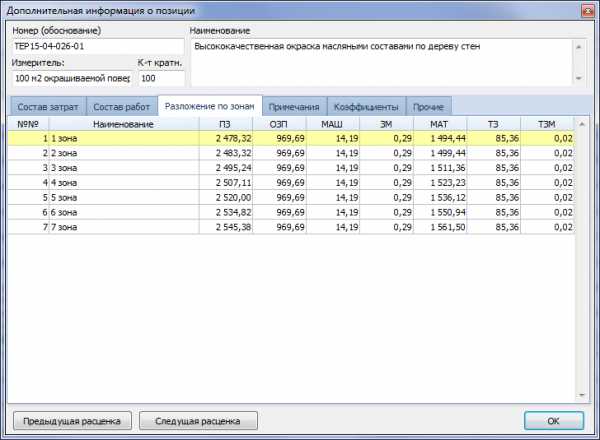
На закладке Коэффициенты приводится перечень коэффициентов к данной расценке (с условиями их применения) из технической части сборника.
На закладке Прочие указан заданный в расценке вид работ, который определяет для неё нормативы накладных расходов и сметной прибыли. Также здесь в виде комментария указан руководящий документ об утверждении и вводе в действие данной нормативной информации.
При открытом окне с дополнительной информацией можно выделить курсором другую расценку в списке, после чего в окне будет отображаться информация об этой расценке. Кнопки Предыдущая расценка и Следующая расценка внизу окна с дополнительной информацией также позволяют двигаться по списку расценок с обновлением информации в окне.
Наряду с возможностью открыть окно с дополнительной информацией о расценке в ПК «ГРАНД-Смета» также предусмотрен просмотр ресурсной части (состава работ) по расценке непосредственно в списке под расценкой. Это делается щелчком мыши по левому (правому) значку «плюс» в колонке с обоснованием расценки.
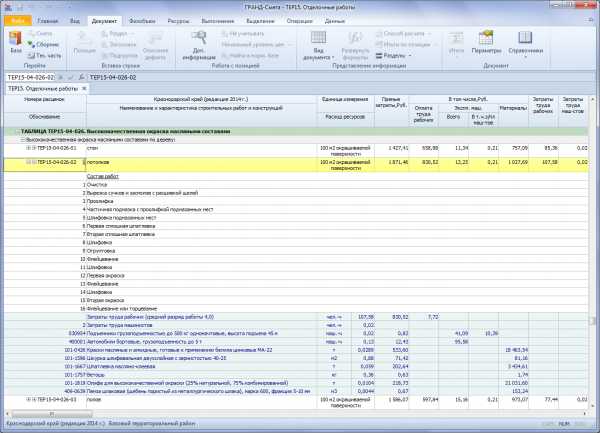
А значок справа от обоснования текущей выделенной расценки сигнализирует о том, что в технической части сборника имеются коэффициенты к данной расценке. Для быстрого доступа к перечню этих коэффициентов можно щелчком правой кнопки мыши на расценке открыть контекстное меню и выполнить там команду Коэффициенты из тех. части.
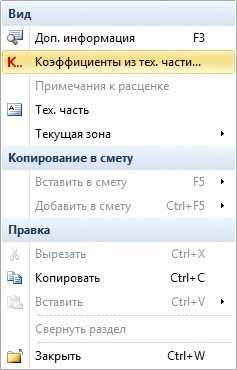
В результате открывается окно с дополнительной информацией о расценке с автоматическим переходом на закладку Коэффициенты.
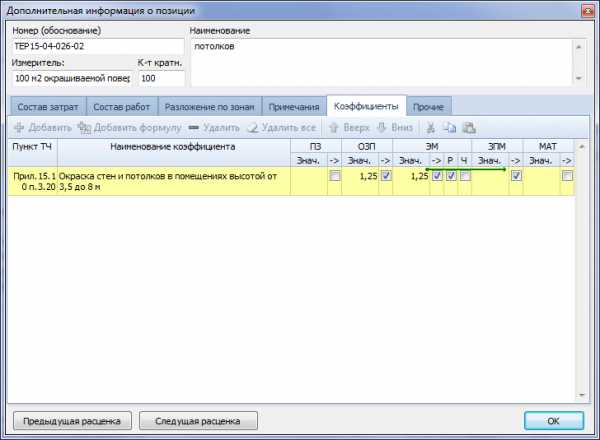
www.grandsmeta.ru